Written by
TomSmith[Resuelto] El disco duro externo de WD no se montará en Mac
Resumen: ¿El disco duro externo de WD no se monta en Mac? Este tutorial te mostrará cómo solucionar el problema de que WD My Passport no se monta/aparece/es reconocido/detectado en macOS Ventura/macOS Monterey/macOS Big Sur 11/Catalina 10.15/Mojave 10.14/High Sierra.

Tengo un disco duro externo de WD de 1 TB que no se monta. Lo conecto a través de firewire a mi MacBook Pro con OS 10.13 High Sierra. Mi Mac reconoce la unidad, simplemente no se monta. También he intentado montarlo a través de USB, pero nuevamente, mi sistema reconoce la unidad, pero no la monta. ¿Alguien tiene alguna sugerencia de qué puedo hacer?
Generalmente, cuando conectas un disco duro externo de WD, Seagate, Toshiba o Samsung a Mac, el sistema operativo automáticamente monta el disco en Mac, luego puedes realizar operaciones de lectura y escritura en él. Alternativamente, también puedes seleccionar el disco y hacer clic en Montar para que sea accesible por el sistema operativo utilizando Utilidad de Discos.
Sin embargo, pueden ocurrir problemas de disco duro que tu disco duro externo de WD no se monte en Mac, por lo general cuando necesitas desesperadamente acceder a algunos datos almacenados, como error 49153 de com.apple.DiskManagement.disenter. Mantén la calma, todos los datos en el disco duro externo de WD siguen estando allí. Este artículo explicará cómo arreglar que WD My Passport no se monte/aparezca/se reconozca/se detecte.
Antes de arreglar que el disco duro externo de WD no se monte en Mac
Porque no podemos saber qué motivo conduce al problema de no montar el disco de WD, tener todos los datos almacenados en el disco no montado de antemano es crítico. O podrían ocurrir pérdidas de datos durante el proceso de reparación profesional.
Si el disco duro externo de WD no se monta, necesitará un software de recuperación de datos para recuperar datos perdidos de un disco duro externo no montable. iBoysoft Mac Data Recovery es capaz de recuperar datos perdidos de discos duros externos no montables, ilegibles, corruptos e inaccesibles, discos duros, unidades flash USB, tarjetas SD, tarjetas de memoria, etc.
Además, es compatible con la recuperación de documentos, fotos, archivos de música, videos y correos electrónicos en macOS 13 Ventura/macOS 12 Monterey/macOS 11 Big Sur /macOS Catalina 10.15/Mojave 10.14/High Sierra 10.13/Sierra 10.12/10.11/10.10/10.9/10.8/10.7 y funciona perfectamente en Mac M1, M1 Pro y M1 Max.
Con una interfaz intuitiva y fácil de usar, es muy sencillo utilizar el software iBoysoft Data Recovery para recuperar los datos del disco duro externo de WD que no se ha montado.
- Descargue e instale iBoysoft Data Recovery for Mac en su Mac.
- Inicie el programa. Seleccione el disco duro externo de WD no montable y haga clic en Buscar datos perdidos. El programa comenzará a escanear este disco en busca de archivos recuperables.
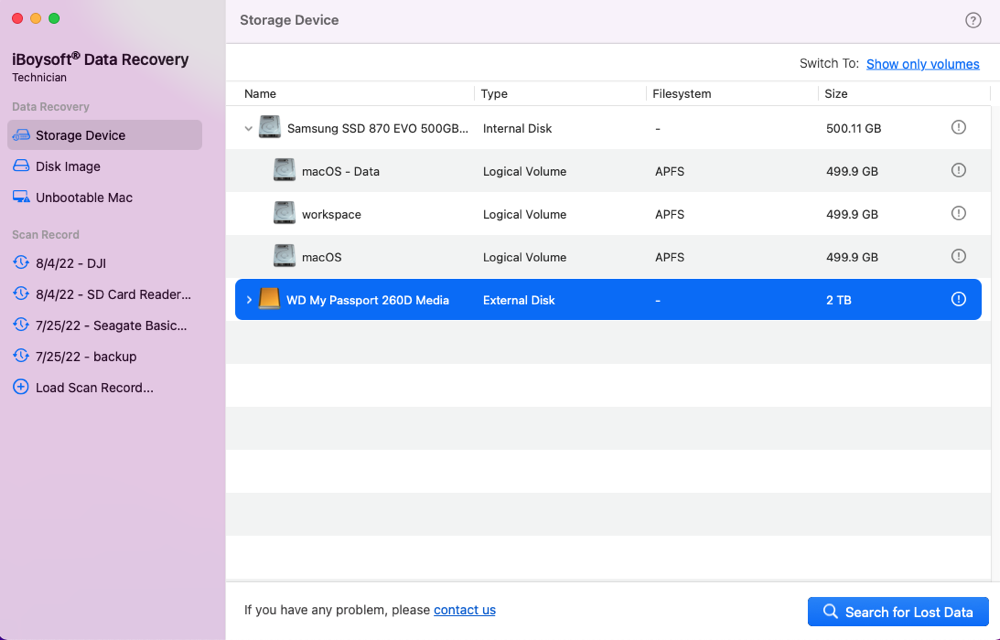
- Una vez finalizado el proceso de escaneo, puede hacer clic en Vista previa para verificar los archivos encontrados.

- Elija lo que desea recuperar y haga clic en Recuperar.
- Revise los archivos recuperados y asegúrese de que todos los archivos deseados estén de vuelta. No guarde los resultados de la recuperación en la misma partición o disco que escaneó.
El disco duro externo de WD no se monta en Mac, ¿cómo solucionarlo?
El problema de que el disco duro externo de WD no se monte en Mac se produce debido a diversos motivos, ¡puede obtener 4 métodos efectivos para solucionarlo! Cada método está explicado detalladamente y puede entenderlo claramente, independientemente de si es un novato o un experto en macOS. ¡Vamos a empezar entonces!
Solución 1: Forzar el montaje del disco duro externo de WD/WD My Passport
Cuando el disco duro externo de WD o el disco WD My Passport no se montan automáticamente en su Mac después de la conexión, simplemente vaya a Utilidad de Discos para montarlo manualmente.
Paso 1: Inicie Utilidad de Discos en su Mac con Búsqueda de Spotlight o Lanzador de Mac.
Paso 2: Haga clic en el botón Ver y seleccione Mostrar todos los dispositivos para asegurarse de que pueda forzar el montaje de su disco externo.
Paso 3: Selecciona tu disco duro externo WD en la barra lateral izquierda.
Paso 4: Haz clic en el botón Montar en la barra de herramientas superior de la Utilidad de Discos.
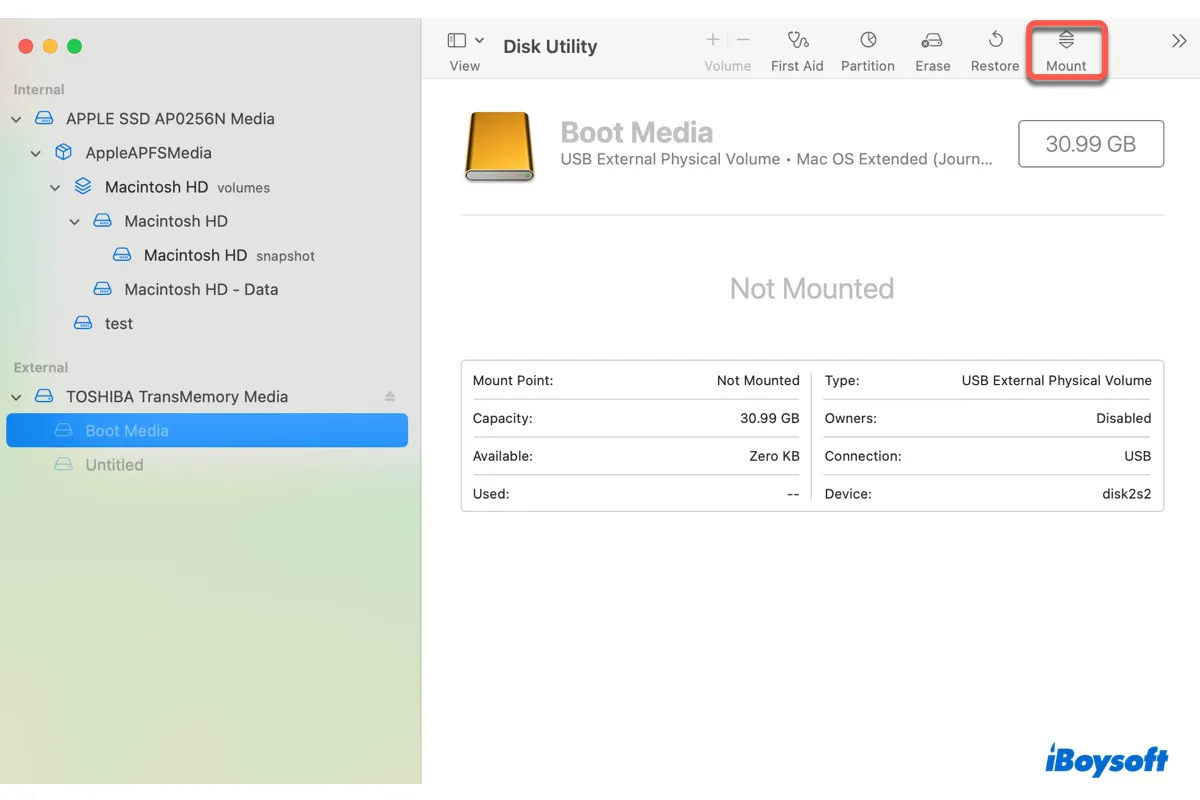
Sigue leyendo este tutorial para aprender cómo montar el disco duro externo en tu Mac con el comando de montaje en Terminal.
Solución 2: Conectar el disco duro externo WD a otro dispositivo
Si tienes otro ordenador macOS disponible, vale la pena intentar conectar el disco duro externo desmontado a él. A veces, un disco duro externo funciona de manera incorrecta en un Mac mientras que funciona correctamente en otro.
Usa un adaptador adecuado para conectar el disco duro WD y Mac y ver si el disco se monta correctamente. Si no, los métodos profesionales para solucionar el problema de que el WD My Passport para Mac no se monte son indispensables. Sigue leyendo para probar los 2 métodos siguientes.
Solución 3: Ejecutar Utilidad de Discos para reparar el disco duro externo WD
Si no logras montar forzosamente el disco duro externo WD, ejecutar la Utilidad de Discos Primeros Auxilios para reparar el disco es una solución maravillosa. La Utilidad de Discos Primeros Auxilios puede arreglar pequeños sistemas de archivos corruptos en tu Mac sin problemas. Lee el siguiente contenido para saber cómo realizar ese trabajo.
Paso 1: Abre Utilidad de Discos en tu dispositivo.
Paso 2: Selecciona el disco duro externo WD no montable en la ventana principal de Utilidad de Discos.
Paso 3: Selecciona Primeros Auxilios en la parte superior central y haz clic en Ejecutar.
Paso 4: Espera hasta que la Utilidad de Discos te notifique que la operación ha sido exitosa o que el disco ha sido reparado.
Luego puedes comprobar si el disco duro externo WD/WD My Passport está montado en tu Mac. Si no, supongo que tendrás que reformatearlo y darle un nuevo sistema de archivos para que funcione normalmente.
Solución 4: Reformatear para solucionar el problema del WD My Passport que no se monta
A veces, la Utilidad de Discos puede no funcionar como se desea. En esta situación, la única solución es formatear el disco duro externo en Mac. Pero reformatear eliminará todos los datos en el disco.
Para evitar la pérdida de datos, se recomienda recuperar primero los datos inaccesibles en el disco. Utilizar el Software de Recuperación de Datos iBoysoft para recuperar datos perdidos es perfecto si no tienes una copia de seguridad del disco desmontado.
Arregla el problema del disco duro externo WD que no se monta/aparece/reconoce/detecta en Mac reformateándolo
- Ir a Aplicaciones > Utilidades > Utilidad de Discos.
- Seleccionar el disco duro externo WD desmontable y hacer clic en "Borrar" en la parte superior.
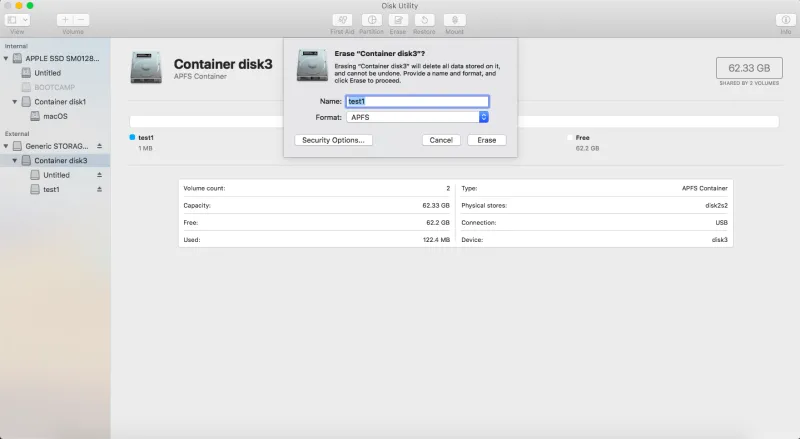
- Proporcionar un nombre y un formato para borrar el disco.
- Cuando haya terminado, puedes montar tu disco duro externo WD en Mac y utilizarlo de nuevo.
Espero que este tutorial pueda ayudar a solucionar el problema de que el disco duro externo WD no se monte/aparezca/reconozca en Mac. Si tu disco duro externo WD no es reconocido en Windows, también es fácil de solucionar. Si tienes alguna pregunta, no dudes en contactarnos.
5 Razones por las que el disco duro externo de WD no se monta en Mac
Hay diferentes razones que pueden causar que el disco duro externo de WD no se monte en Mac, este artículo va a enumerar algunas de ellas para que puedas ver rápidamente cómo solucionar el problema en algunos casos.
- Mala conexión entre el Mac y el disco duro externo de WD
- El sistema de archivos del disco duro externo de WD es incompatible con Mac
- El sistema de archivos del disco duro externo de WD está corrupto
- Un controlador desactualizado del disco duro externo de WD
- El disco duro externo de WD ha fallado o está dañado
Es importante tener en cuenta que estas razones también pueden causar que el disco duro externo no aparezca en Mac así que considera esto al resolver el problema de que la unidad externa no se muestre en Mac.
Conclusión
El problema de que el disco duro externo de WD no se monte en Mac resulta molesto ya que obstaculiza tu trabajo en Mac. Este tutorial te muestra cómo solucionar el problema de que el disco duro externo de WD no se monte en Mac en 4 métodos y puedes utilizar el software de recuperación de datos iBoysoft para recuperar los datos inaccesibles en la unidad desmontada. ¿Te parece informativo? ¡Pruébalo ahora!

